Chromebook을 별도의 화면이나 TV에 연결하는 방법

Chrome OS는 사용자가 Chromebook을 별도의 화면이나 TV에 연결할 수 있는 다양한 방법을 지원합니다.

실수로 컴퓨터 로그인 비밀번호를 잊어버린 경우 Windows 비밀번호 복구 도구를 사용하는 것 외에도 비밀번호 재설정 디스크를 사용하여 컴퓨터의 파일과 정보에 액세스하기 위한 새 비밀번호를 만들 수 있습니다. Windows 복구 암호를 만드는 것은 비교적 간단합니다. 그러나 대부분의 경우 이 옵션을 사용할 수 없으며 비밀번호를 생성할 수 없습니다. 아래 문서에서는 컴퓨터에서 비밀번호 재설정 디스크 생성 오류를 해결하는 몇 가지 방법을 제공합니다.
비밀번호 재설정 디스크 Windows 생성 오류를 수정하는 방법
사례 1: 복구 비밀번호를 생성하는 옵션이 없습니다.
제어판 에 액세스한 후 컴퓨터의 사용자 계정 섹션 으로 이동하면 암호 재설정 디스크 만들기 옵션이 표시되지 않습니다.

암호 재설정 디스크 만들기 옵션은 컴퓨터에 액세스하기 위한 암호를 설정하는 로컬 계정 에만 나타납니다. 이 옵션이 보이지 않으면 Microsoft 계정 으로 Windows에 로그인하고 있는지 확인하세요 . Microsoft 계정에서 로그아웃한 후 로컬 계정으로 다시 로그인해야 합니다.
사례 2: 옵션이 작동하지 않습니다
비밀번호 재설정 만들기 옵션을 클릭했지만 비밀번호 생성 프로세스가 표시되지 않으면 옵션이 작동하지 않고 비밀번호 찾기 마법사 인터페이스에서만 중지됩니다.

1 단계:
먼저 Alt + Tab 키 조합을 눌러 컴퓨터의 작업 표시줄을 열면 비밀번호 분실 마법사 인터페이스가 표시됩니다. 이 인터페이스를 닫으려면 빨간색 X 아이콘을 클릭하세요 .

2 단계:
작업 표시줄을 마우스 오른쪽 버튼으로 클릭 하고 작업 관리자 를 선택합니다 .

컴퓨터의 작업 관리 인터페이스에서 비밀번호 찾기 마법사 활동을 찾은 다음 을 클릭하고 작업 끝내기를 클릭하여 컴퓨터에서 이 활동을 중지합니다.
마지막으로 비밀번호 재설정 디스크 만들기 옵션을 다시 클릭하여 복구 비밀번호를 만듭니다.
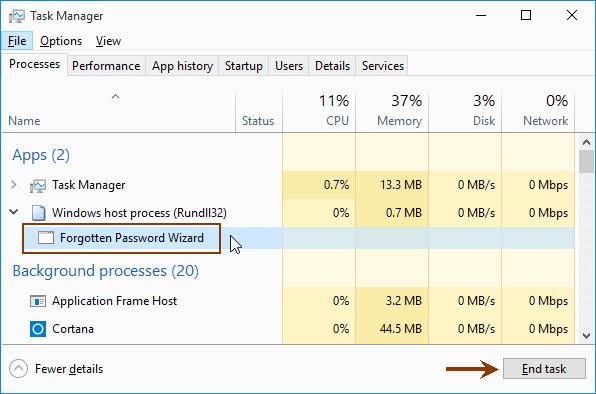
더보기:
이 기사가 당신에게 도움이 되기를 바랍니다!
Chrome OS는 사용자가 Chromebook을 별도의 화면이나 TV에 연결할 수 있는 다양한 방법을 지원합니다.
iTop Data Recovery는 Windows 컴퓨터에서 삭제된 데이터를 복구하는 데 도움이 되는 소프트웨어입니다. 이 가이드에서는 iTop Data Recovery 사용 방법에 대해 자세히 설명합니다.
느린 PC와 Mac의 속도를 높이고 유지 관리하는 방법과 Cleaner One Pro와 같은 유용한 도구를 알아보세요.
MSIX는 LOB 애플리케이션부터 Microsoft Store, Store for Business 또는 기타 방법을 통해 배포되는 애플리케이션까지 지원하는 크로스 플랫폼 설치 관리자입니다.
컴퓨터 키보드가 작동을 멈춘 경우, 마우스나 터치 스크린을 사용하여 Windows에 로그인하는 방법을 알아보세요.
다행히 AMD Ryzen 프로세서를 실행하는 Windows 컴퓨터 사용자는 Ryzen Master를 사용하여 BIOS를 건드리지 않고도 RAM을 쉽게 오버클럭할 수 있습니다.
Microsoft Edge 브라우저는 명령 프롬프트와 같은 명령줄 도구에서 열 수 있도록 지원합니다. 명령줄에서 Edge 브라우저를 실행하는 방법과 URL을 여는 명령을 알아보세요.
이것은 컴퓨터에 가상 드라이브를 생성하는 많은 소프트웨어 중 5개입니다. 가상 드라이브 생성 소프트웨어를 통해 효율적으로 파일을 관리해 보세요.
Microsoft의 공식 Surface 하드웨어 테스트 도구인 Surface Diagnostic Toolkit을 Windows Store에서 다운로드하여 배터리 문제 해결 등의 필수 정보를 찾으세요.
바이러스가 USB 드라이브를 공격하면 USB 드라이브의 모든 데이터를 "먹거나" 숨길 수 있습니다. USB 드라이브의 숨겨진 파일과 폴더를 표시하는 방법은 LuckyTemplates의 아래 기사를 참조하세요.








